
MPG-tiedostot ovat pakattu videomuoto. Asennetaan, mitä ohjelmistotuotteita voit toistaa rullia määritetyllä laajennuksella.
MPG-avausohjelmat
Ottaen huomioon, että MPG on videotiedostomuoto, nämä esineet voidaan toistaa mediasoittimien avulla. Lisäksi on olemassa muita ohjelmia, jotka menettävät tämäntyyppisiä tiedostoja. Harkitse määritettyjen rullien avausalgoritmeja käyttämällä erilaisia sovelluksia.Menetelmä 1: VLC
Aloitetaan oppiminen MPG-toistoon Käynnistä algoritmi vastineesta VLC-soittimessa.
- Aktivoi WLS. Napsauta "Media" -asennosta ja jatka "Avaa tiedosto".
- Videon valintaikkuna näkyy. Siirrä MPG-sijainti. Valinnan tekeminen napsauttamalla Avaa.
- Rullari alkaa VLC-kuoressa.
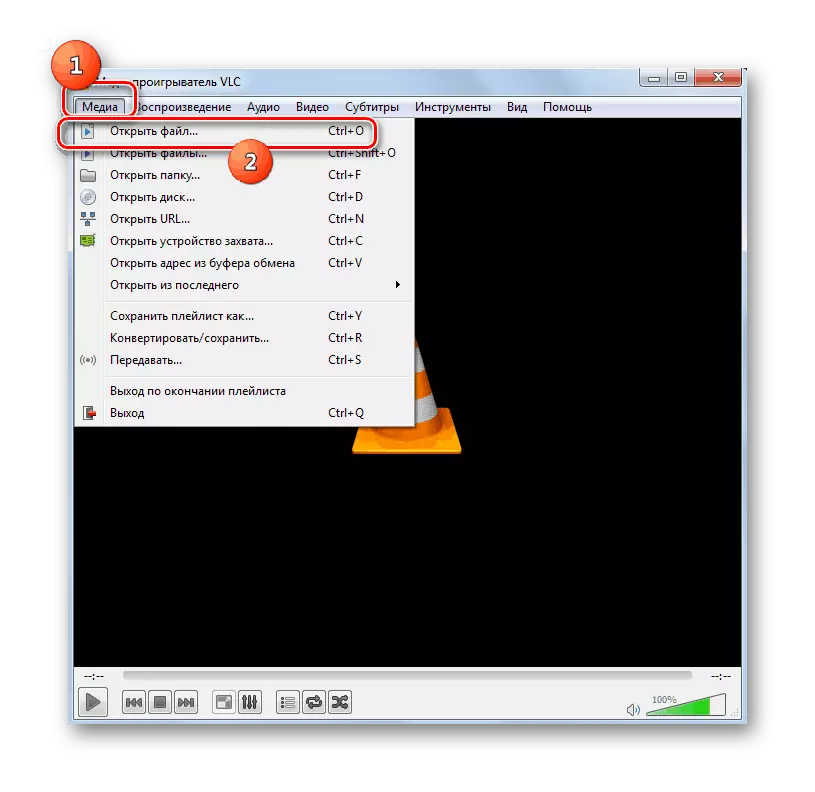
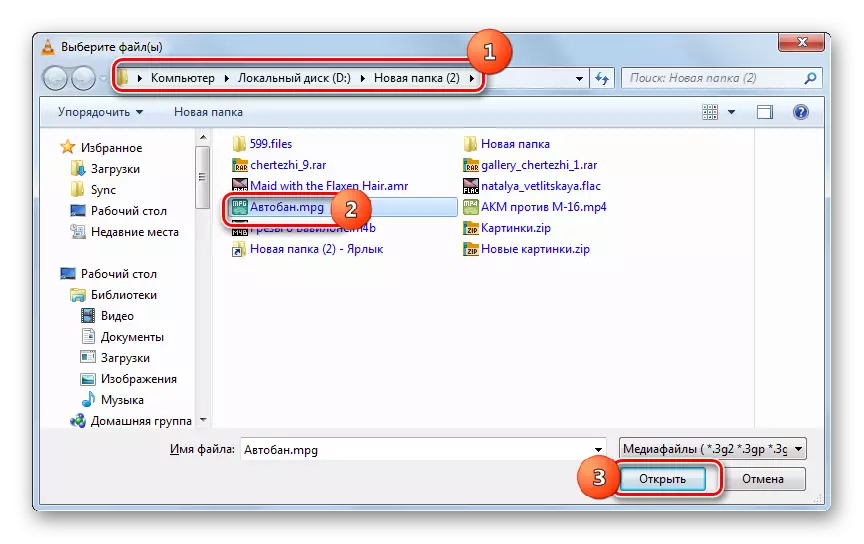
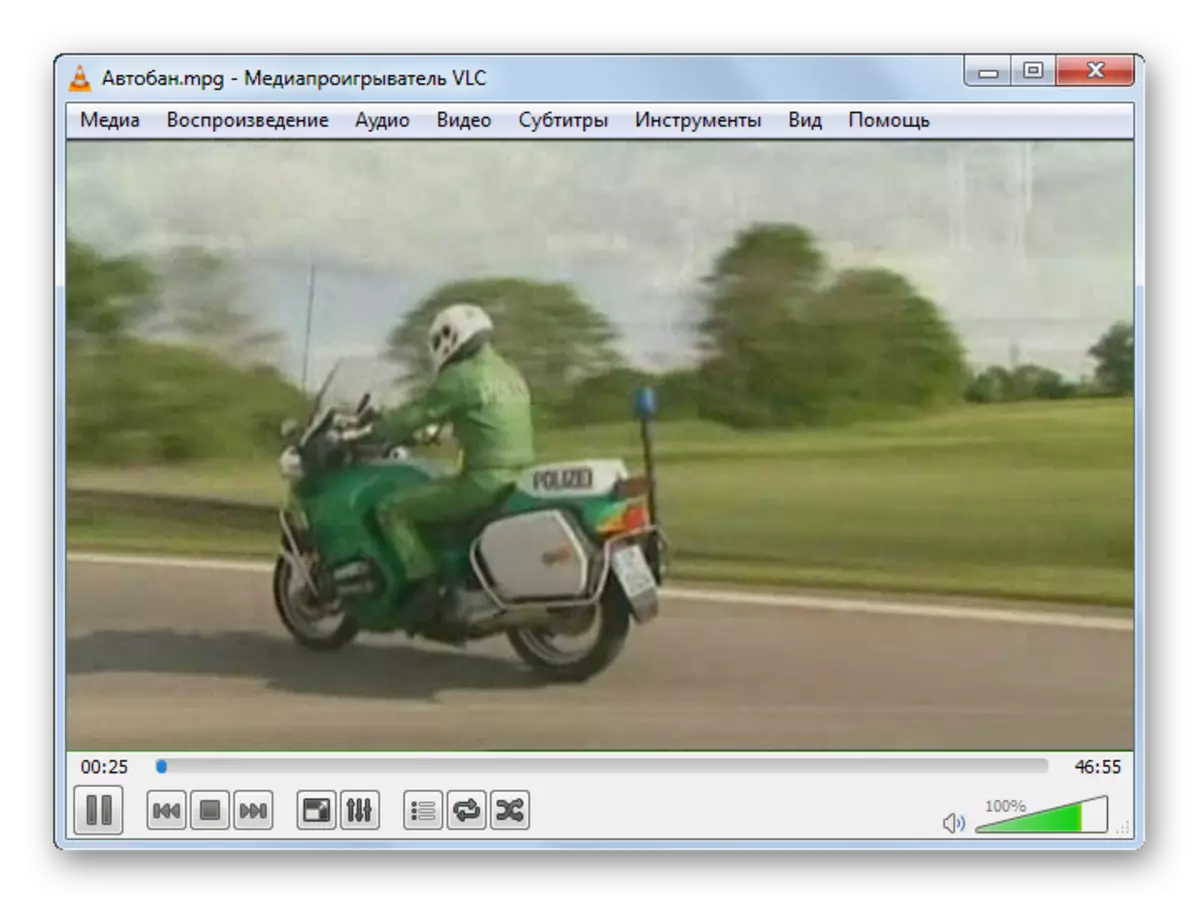
Tapa 2: GOM-soitin
Katsotaan nyt, miten tehdä samat toiminnot GOM-mediasoittimessa.
- Avaa GOM-soitin. Napsauta brändi-tunnusta. Valitse "Avaa tiedosto (t) ...".
- Valintaikkuna käynnistetään hyvin samanlainen kuin sopiva työkalu edellisessä sovelluksessa. Täällä on myös mennä telan sijoittelun kansioon, nimittää sen ja napsauta "Avaa".
- GOM-soitin alkaa videon pelaamisesta.
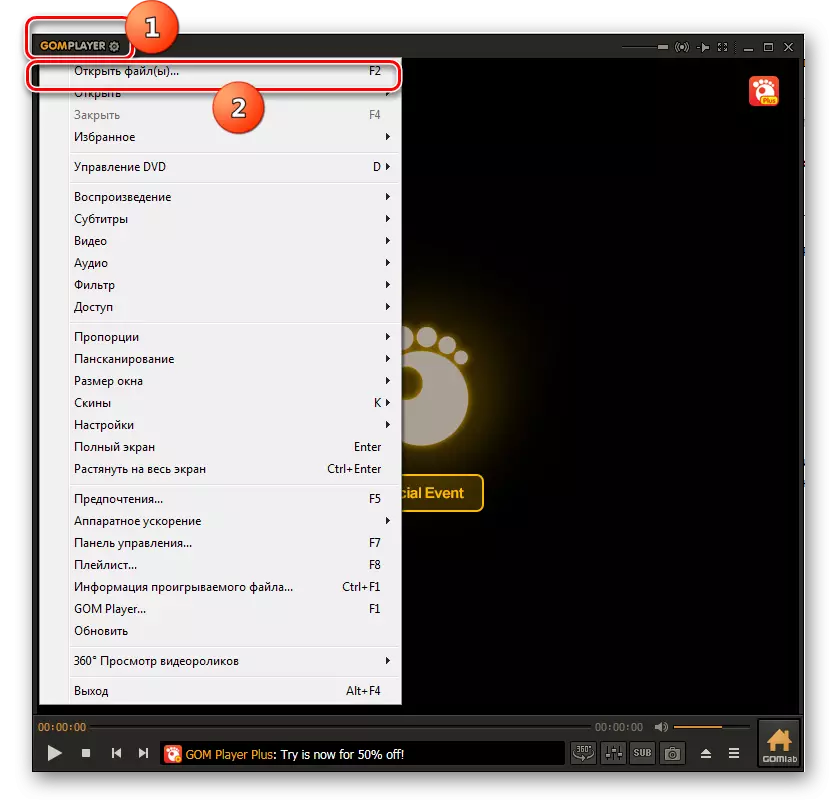
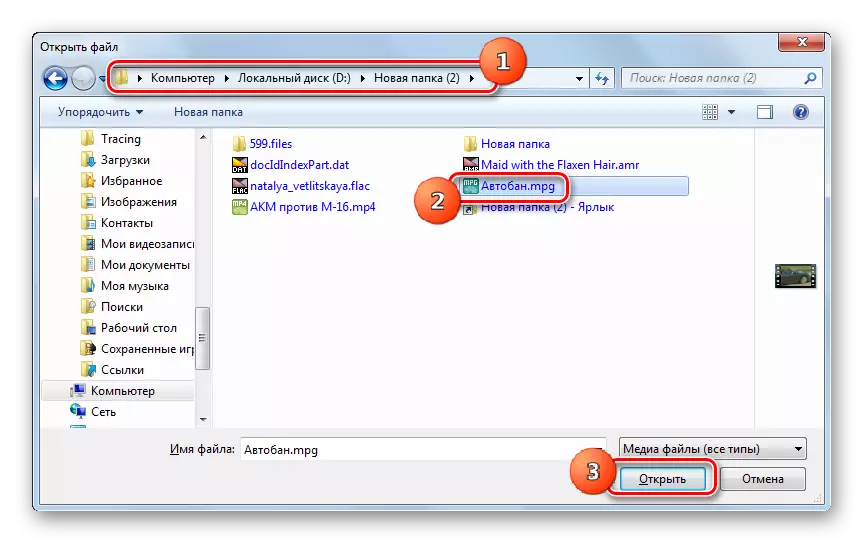

Menetelmä 3: MPC
Katsotaan nyt, miten MPG-rullaluettelon suorittaminen MPC-soittimella.
- Aktivoi MPC ja klikkaamalla valikkoa, napsauta "Tiedosto". Tee sitten klikkaus "nopeasti Avaa tiedosto ...".
- Näyttöön tulee videon valintaikkuna. Anna MPG: n sijainti. Huomaa kohde, käytä "auki".
- MPC: n menetys MPG on käynnissä.
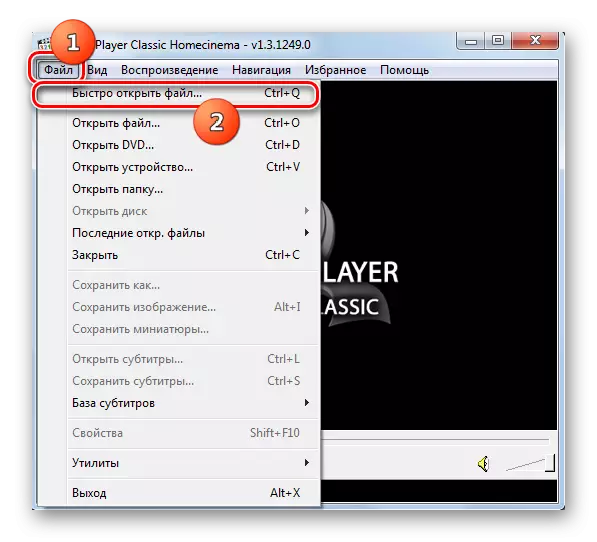


Tapa 4: KMPlayer
Nyt meidän huomionne kiinnitetään esineen avaamiseen KMPlayer-soittimen laajentamiseen.
- Suorita KMPlayer. Napsauta logon kehittäjää. Tarkista "Avaa tiedosto (t)".
- Valintaikkuna on aktivoitu. Anna videon sijainti. Suunnitteleminen, paina "Avaa".
- Tappio MPG KMPlayer aktivoitu.
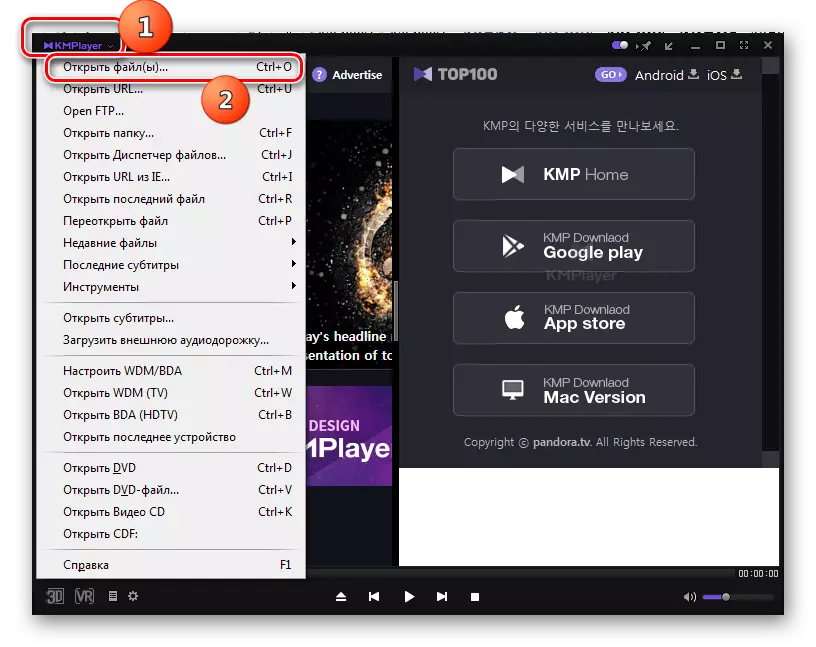
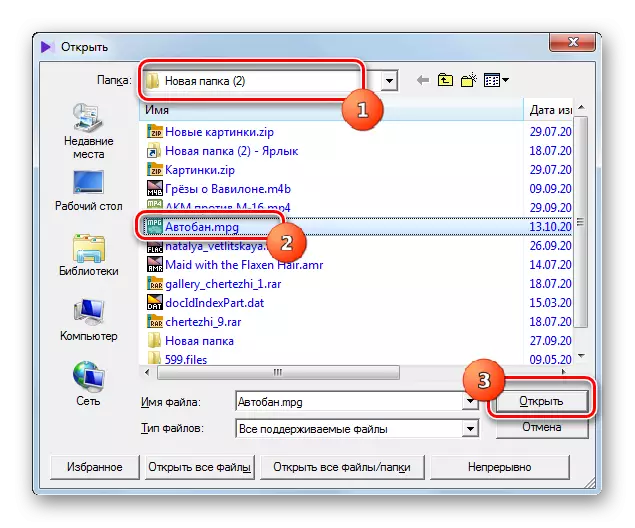

Menetelmä 5: Valon seos
Toinen pelaajat kiinnittävät huomiota on kevyt seos.
- Suorita kevyt seos. Napsauta "Open File" -kuvaketta. Se on äärimmäinen vasen elementti ohjauspaneelin alaosassa ja siinä on kolmiomainen muoto muoto pohjan alla.
- Videon valintaikkuna käynnistetään. Valitse MPG-sijaintiin valitsemalla tämä tiedosto. Napsauta "Avaa".
- Käynnistää videon toisto.
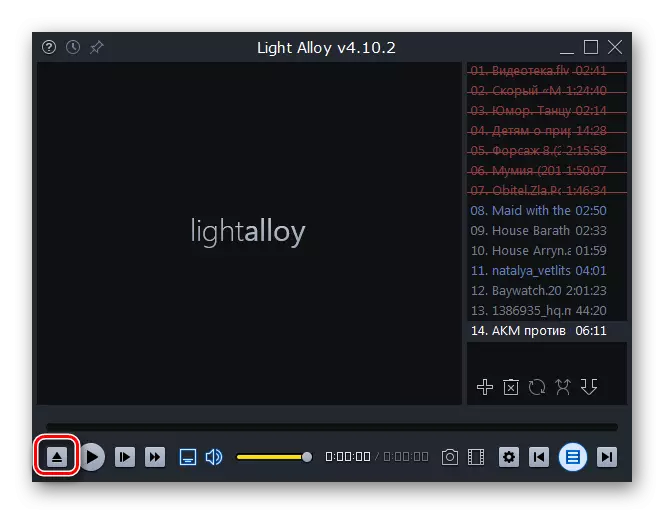


Menetelmä 6: Jetaudio
Huolimatta siitä, että Jetaudio-sovellus on suunnattu ensinnäkseen äänitiedostojen toistamiseen, se voi toistaa MPG-videoita.
- Aktivoi Jetaudio. Klikkaa yläkulmassa olevien kuvakkeiden ryhmässä napsauttamalla ensimmäistä. Tämän jälkeen napsauta hiiren kakkospainikkeella tyhjää tilaa Shell-ohjelman sisällä. Siirrä Lisää tiedostojen valikkokohteeseen. Valitse luettelosta avattavasta kohteesta samalla nimellä.
- Mediatiedoston valintaikkuna avautuu. Siirry telan sijoitteluluetteloon. Korosta MPG, paina "Avaa".
- Valittu tiedosto näkyy esikatseluna. Aloita toisto napsauttamalla sitä.
- Videon toisto alkaa.
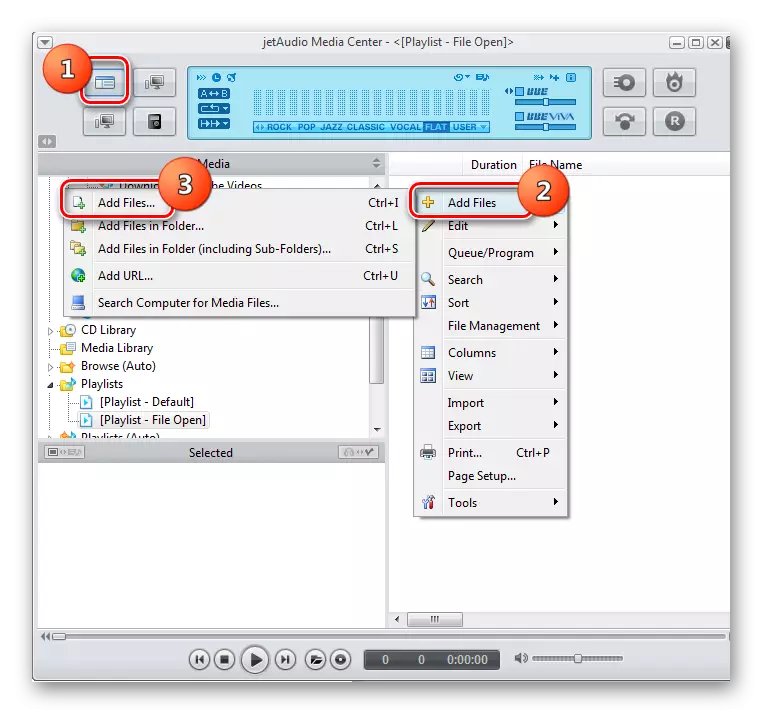

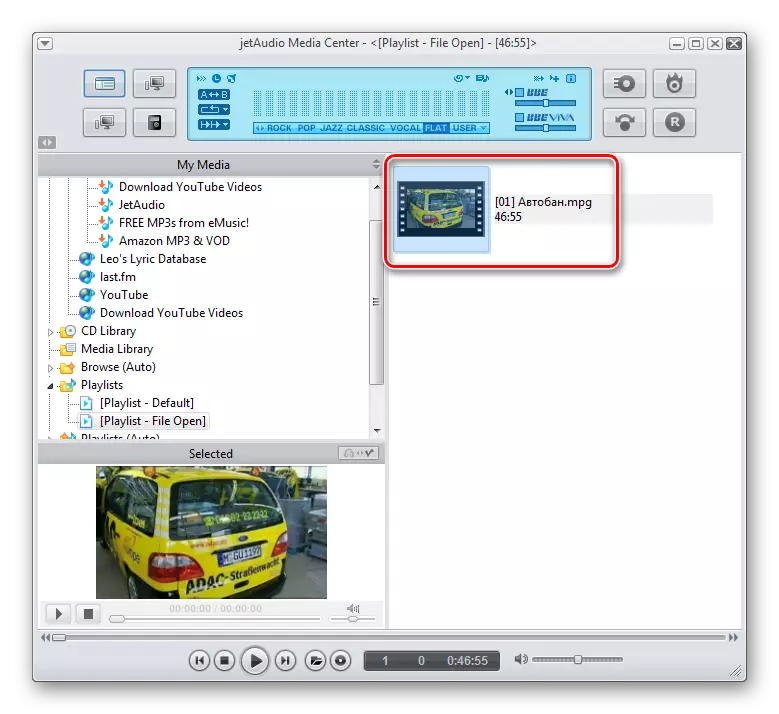

Menetelmä 7: WinAmp
Katsotaan nyt, miten MPG avataan Winamp-ohjelmaan.
- Aktivoi Winamp. Valitse Tiedosto ja sitten avautuu luettelosta, valitse "Avaa tiedosto".
- Kun ikkunassa, joka avautuu rullan sijainnissa, merkitse se ja paina "Avaa".
- Videotiedosto on alkanut.
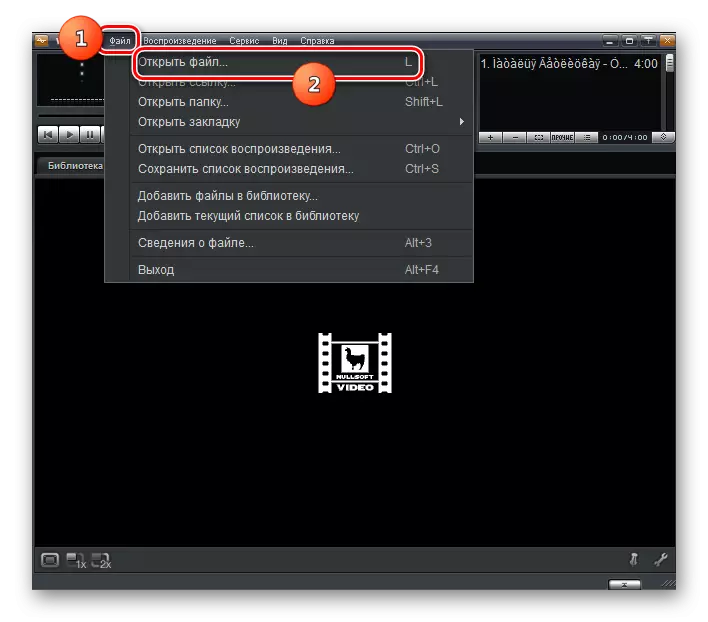
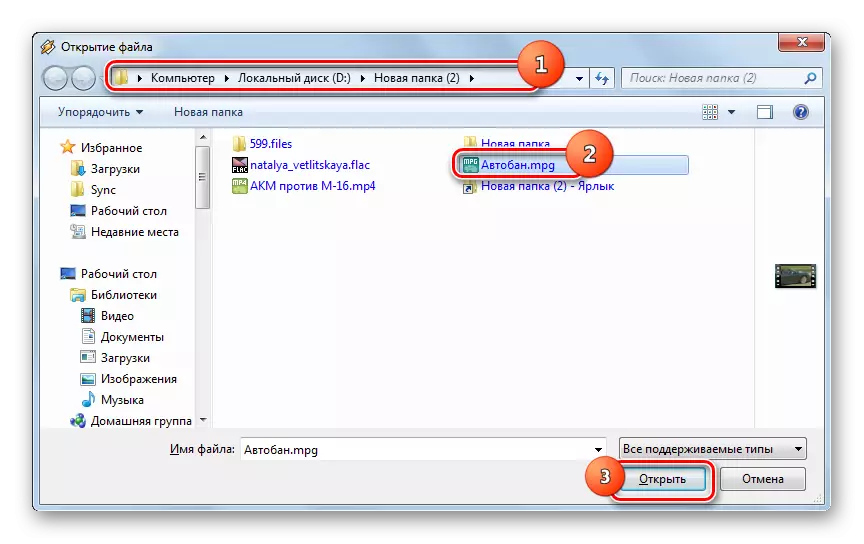
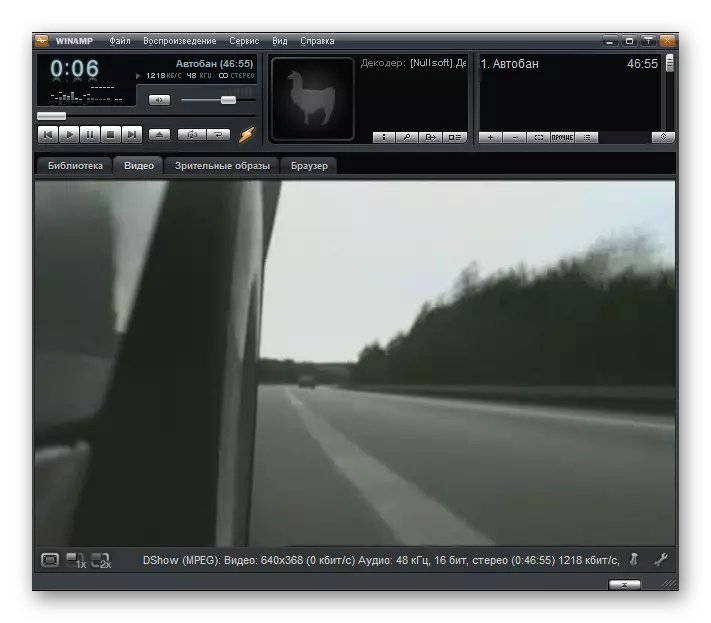
On syytä huomata, että sen vuoksi, että Winamp-kehittäjien tuki lopetetaan, ohjelma ei välttämättä tue moderneja standardeja MPG: n pelaamisen yhteydessä.
Tapa 8: XnView
Ei vain videopelaajia voi pelata MPG, mutta myös tiedostojen katsojat, jotka viittaavat XnViewiin.
- Aktivoi XnView. Siirrä "Tiedosto" ja "Avaa" -asemat.
- Valintakuori alkaa. Siirtymällä MPG-sijaintialueelle valitsemalla rulla ja napsauta "Avaa".
- Videon toisto alkaa XnView.
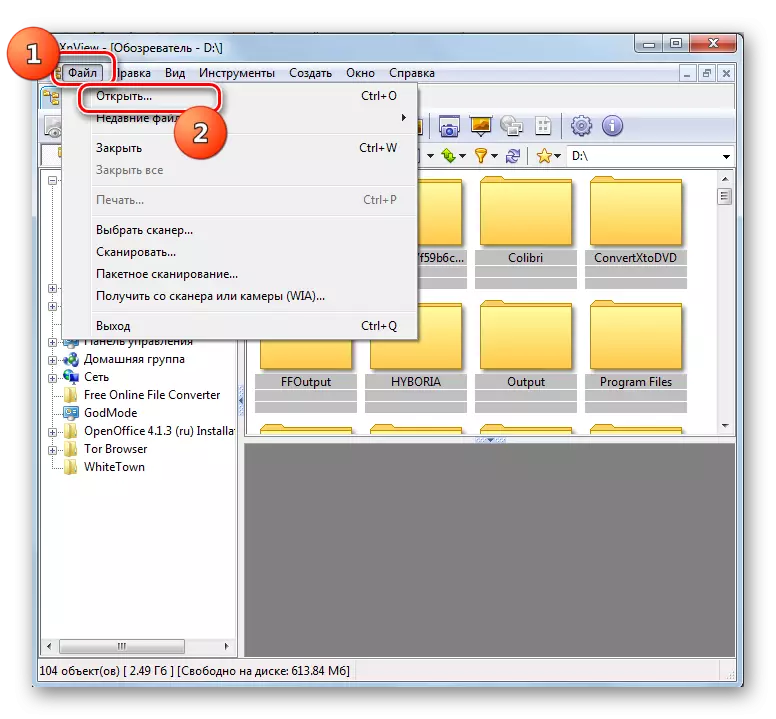


Vaikka XnView ja tukee MPG-toistoa, mutta jos mahdollista, ohjaa videota, tämä katseli on huomattavasti huonompi kuin mediasoittimet.
Menetelmä 9: Universal Viewer
Toinen MPG-menetys tukeva katseluohjelma kutsutaan vaunukuvaksi.
- Suorita katsoja. Napsauta "Tiedosto" ja "Avaa ...".
- Kirjaudu avausikkunassa MPG-sijaintiin ja korostetaan videota, käytä "Avaa".
- Videon toisto alkaa.

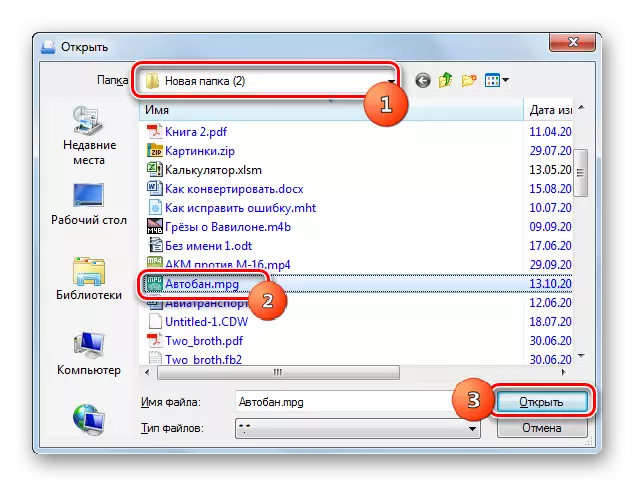
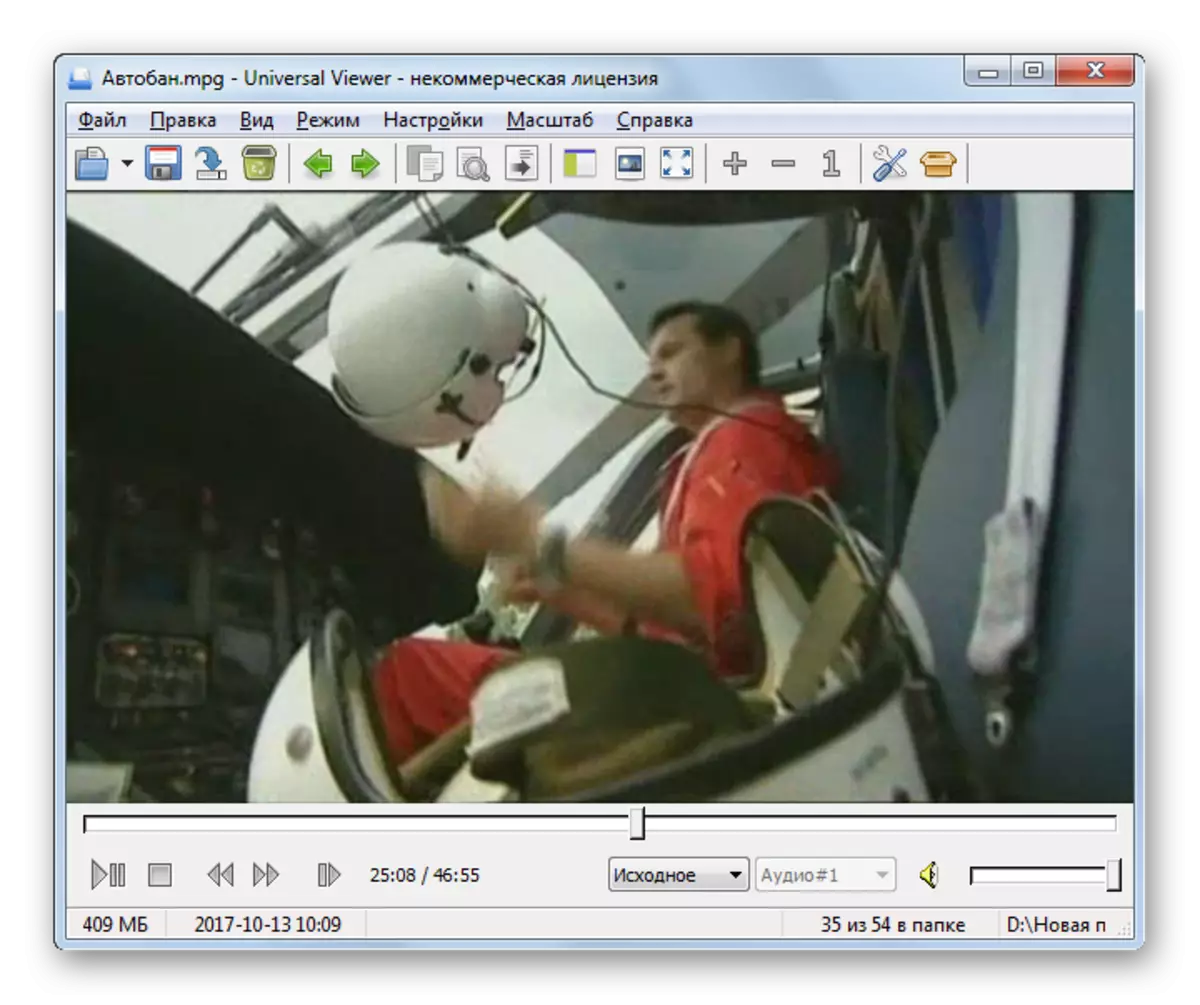
Kuten edellisessä tapauksessa MPG: n katselua yleismaailmalliselle näkemykselle on rajoitettu verrattuna mediatiedostojen toimijoihin.
Tapa 10: Windows Media
Lopuksi voit avata MPG: n sisäänrakennetun OS - Windows Media Playerin avulla, mikä toisin kuin muut ohjelmistotuotteet, ei edes tarvitse asentaa tietokoneeseen Windows OS: n kanssa.
- Suorita media-ikkunat ja samanaikaisesti avaa "Explorer" hakemistossa, jossa MPG on sijoitettu. Vasen hiiren vetäminen (LKM) Vedä videota "Explorer" -ostaan Windows-median osan, jossa ilmaisu "Vedä elementit".
- Videotoisto Windows Media aloittaa.
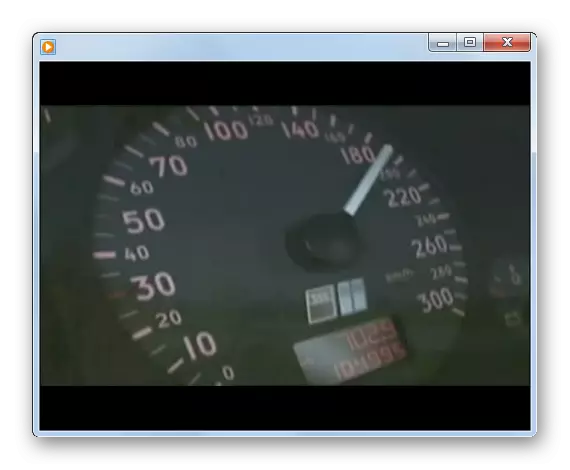
Jos tietokoneellasi ei ole enää mediasoittimia, voit käyttää MPG Windows Media yksinkertaisesti klikkaamalla sitä kahdesti LCM: ssä "Explorer".
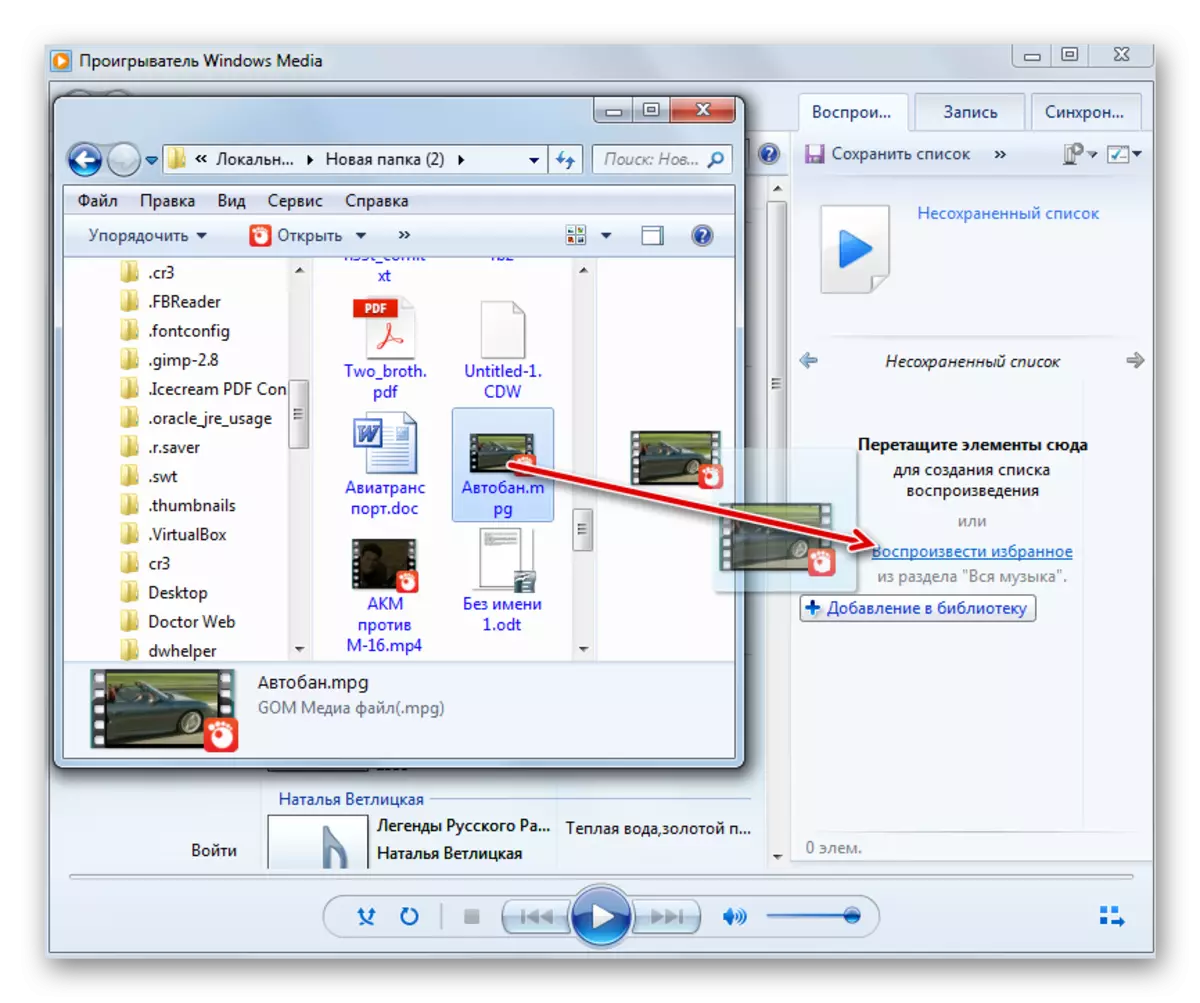
On paljon ohjelmia, jotka pystyvät toistamaan MPG-videotiedostoja. Heistä on vain tunnetuin. Tietenkin tämä on ennen kaikkea mediasoittimet. Toiston ero ja niiden videon hallinnan mahdollisuus on melko pieni. Joten valinta riippuu yksinomaan käyttäjän henkilökohtaisista mieltymyksistä. Lisäksi tämän formaatin rullat voidaan tarkastella käyttämällä joitain tiedostojen katsojia, jotka näytön laatu on huonompi kuin videopelaajat. Kolmannen osapuolen ohjelmistoa ei tarvitse asentaa nimettyjen tiedostojen nimien katselemiseen, koska voit käyttää sisäänrakennettua Windows Media Playeria.
